Hay muchos formatos de audio populares muy utilizados en el mercado, como el M4A, M4B, MP3, MP2, AAC, OGG y AIFF. En un reproductor multimedia o de música, es fácil aumentar o disminuir el volumen de una pista de audio, pero cambiar la velocidad de un audio requiere más pasos y herramientas adicionales. Si está buscando un cambiador de velocidad de audio inteligente y potente, aquí es exactamente donde debe estar porque aprenderá los tutoriales de las 4 herramientas sobre cambiar velocidad de audio sin cambiar tono, así como cómo aplicar ediciones de audio más útiles. ¡Empecemos!
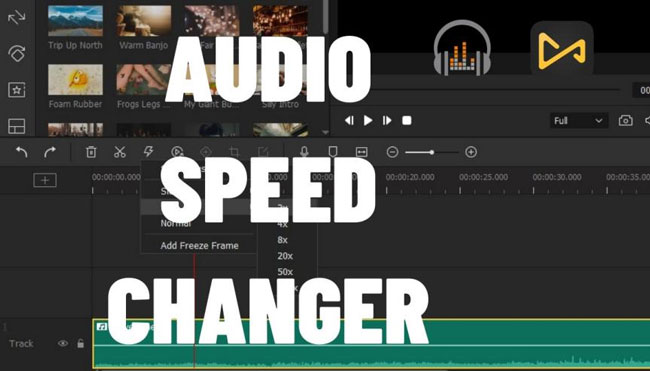
- Cómo Cambiar Velocidad de Audio con AceMovi [Windows/Mac]
- Cómo Cambiar Tempo de Audio en Garageband [Mac/iOS]
- Cómo Cambiar Velocidad de Audio en un Teléfono [Android/iPhone]
- Cómo Cambiar Velocidad de Audio online [100MB Max]
- Finalmente
Cómo Cambiar la Velocidad de un Audio con AceMovi Cambiador de Velocidad de Audio para Windows & Mac
Optar por TunesKit AceMovi para cambiar velocidad de audio debe ser bastante fácil y cómodo. Todo lo que tiene que hacer es importar los archivos, hacer clic en el icono de velocidad y compartir el resultado.
Aquí están los formatos de audio soportados por AceMovi que puede importar en cualquier momento y en cualquier lugar: MP3, MP2, MPA, WMA, AAC, AC3, MKA, OGG, AIFF, RA, RAM, WAV, APE, FLAC, AA, AAX, M4A, M4B, M4P, M4R, etc.
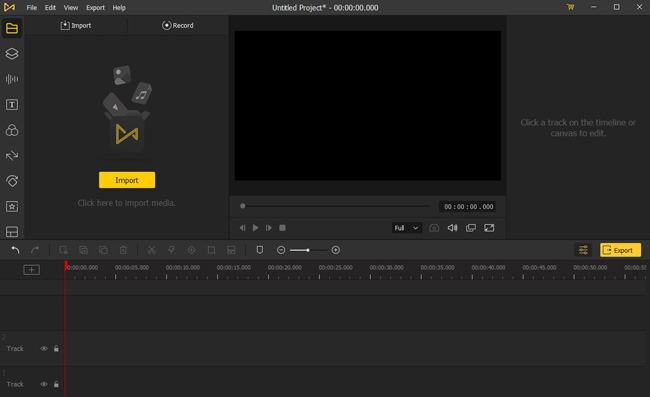
Más ediciones de audio como cambiar el tono del audio, ecualizar el ruido de fondo, ampliar y bajar el volumen del audio, reemplazar una nueva banda sonora, así como añadir efectos especiales de audio como el Pitido, todo se puede acceder con este editor de audio.
De hecho, AceMovi puede ser tomado como un gran editor de video. Aparte de modificar velocidad audio en un video, también se puede recurrir a cortar los clips innecesarios, recortar las resoluciones, añadir subtítulos, mejorar el video para convertirlo en pantalla dividida o imagen en imagen, y así sucesivamente. Este kit de herramientas se puede descargar gratuitamente en los sistemas Windows y Mac.

TunesKit AceMovi Video Editor
Seguridad Verificada. 10,312,007 personas lo han descargado.
- Rango de velocidad de audio: 0,01x a 100x
- Personalizar la velocidad del audio como quiera
- Más de 200 efectos de sonido y música de fondo
- Grabar audio o video
- Interfaz de usuario limpia
- Efectos visuales avanzados: Croma Clave, Inversión, Desenfoque, PIP, etc.
- Soportar los principales formatos de audio y video
Pros:
- Es necesario actualizar la versión de prueba para eliminar la marca de agua de exportación
Contras:
Cómo Usar AceMovi Cambiador de Velocidad de Audio en Ordenador
Debería descargar AceMovi en su escritorio para que la edición de audio esté disponible.
Importar Archivos Multimedia
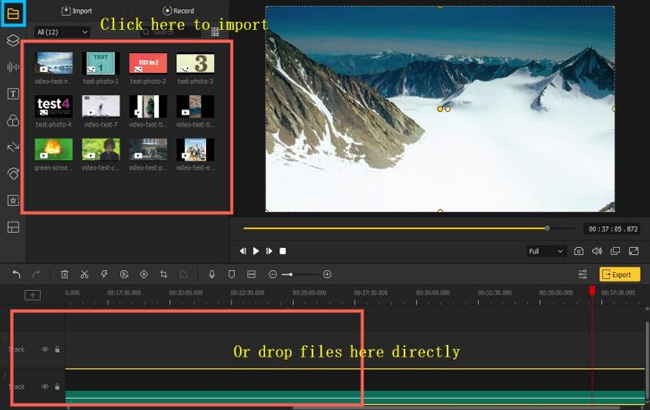
Puede empezar arrastrando y soltando sus archivos bajo la interfaz o ir a Archivo > Importar Medios, y luego hacer clic derecho en el archivo para elegir la opción Añadir a la Línea de Tiempo. Las miniaturas pueden reeditarse repetidamente desde el área de Medios.
Cambiar Velocidad de Audio (Acelerar/Reducir Velocidad)
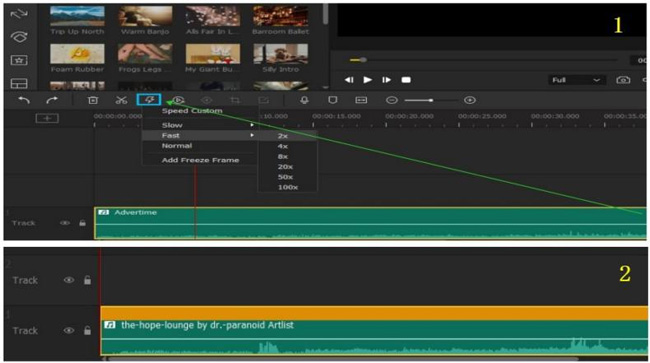
Ahora, toque el icono raya ⚡ en la barra de herramientas de AceMovi. Por ejemplo, si quiere acelerar el audio hasta 2x, tiene que ir a Barra de Herrmientas > Velocidad [⚡] > Rápido > 2x.

También puede elegir directamente personalizar la velocidad de audio, haciendo clic en Personalizar Velocidad. La duración se cambiará en tiempo real según la velocidad de audio que ha establecido.
Cómo Editar Audio en Video con AceMovi
Este es el tutorial básico de cómo cambiar velocidad audio y hacer más ediciones de audio con AceMovi en su ordenador. Si quiere descargar un nuevo archivo, el último paso es ir a Exportar y luego elija el formato de salida correcto, dispositivo o archivos de medios sociales.
Cómo Cambiar Tempo de Audio en Garageband [Mac/iOS]
Como estudio de embellecimiento musical en toda regla, Garageband ha atraído a millones de usuarios por sus versátiles funciones de edición de audio. Este software no está disponible para Windows y Android y su descarga es gratuita. Puede optar por seguir la suscripción única que cuesta alrededor de 200 dólares.
Hay miles de bucles de tipos de moda, por ejemplo, el EDM, Indie, Hip Hop, y así sucesivamente. Puede conectar su guitarra y su piano, y luego elegir entre una inspiradora gama de amplificadores realistas. Además, Garageband incluye muchas lecciones sobre cómo convertirse en guitarrista o pianista. A continuación, verá las guías para cambiar el tempo del audio en Mac con Garageband.
Elegir Música Designada
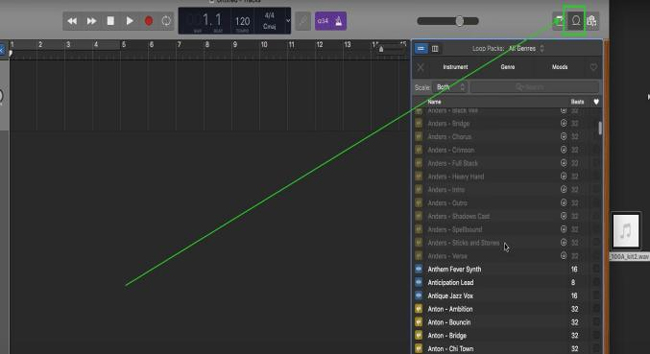
Vaya a la parte sueprior derecha de la interfaz y luego haga clic en el segundo icono para importar su pista de audio desde las carpetas de la lista. Arrastre y suelte el archivo de audio en la pista en blanco cuando encuentre el archivo.
Empezar a Cambiar Velocidad Audio
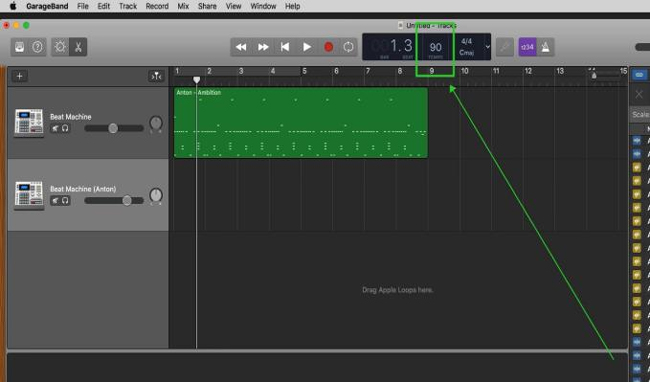
Luego, verá las opciones en la barra de herramientas, incluyendo BAR, BEAT, TEMPO y Cmaj. Puede hacer clic en el tempo y luego cambiar los valores por defecto. Cuanto más alto sea el valor, más rápida será la velocidad del audio.
Guardar Archivo de Audio Editado
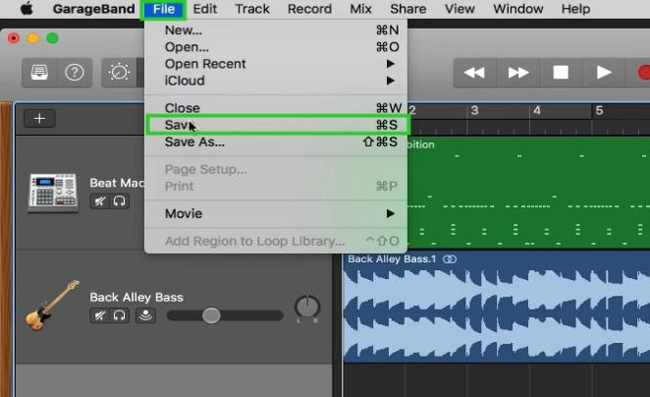
Si quiere guardar el archivo, vaya a Archivo > Guardar. Garageband le permite guardar el archivo en formato M4A, AIFF, WAV o Apple Lossless en la carpeta Inicio > Música.
Cómo Cambiar Velocidad de Audio en un Teléfono [Android/iPhone]
¿Quiere saber cómo cambiar la velocidad del audio en su iPhone o Android? Aquí está la guía y le recomendamos que pruebe la aplicación Audipo. Audipo es un reproductor de música profesional que se utiliza principalmente para alterar la velocidad de la música. Puede importar el dictado de música, el aprendizaje de idiomas, la práctica de la danza y la práctica de instrumentos.
Este no es un cambiador de velocidad de audio completamente gratuito, que necesita $3 para actualizar a la versión pro. Y el valor de la velocidad de audio va desde 0,5s a 2x.
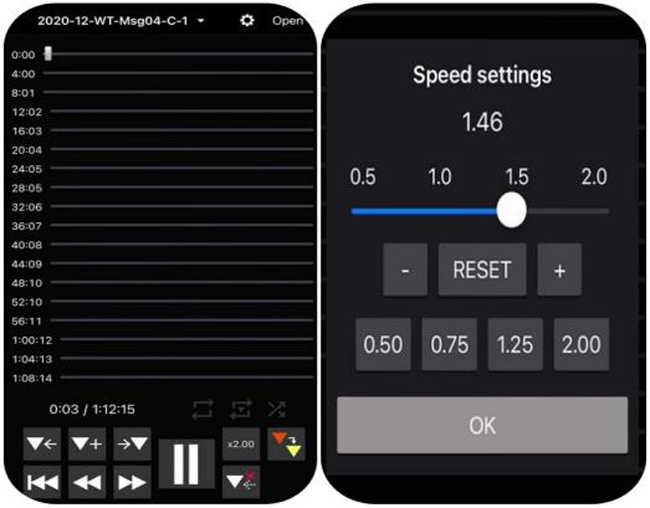
¿Cómo se utiliza esta aplicación para cambiar velocidad audio? Seleccione cualquier tipo de música de la biblioteca y luego haga clic en el x2.00 para cambiar la velocidad del audio. Una vez que aparezca una nueva placa, puede deslizar el control deslizante para ajustar el tempo del audio. Si quiere guardar el video recién editado, vaya a la Configuración, y luego establezca la ruta de guardado y el nombre.
Cómo Modificar Velocidad de Audio online con Audio Trimmer Online Free
Puede desear controlar la velocidad de audio online sin cambiar tono, y una de las mejores herramientas es Audio Trimmer, que es una caja de herramientas que contiene Recortador de Audio, Convertidor MP3, Convertidor de Tempo, Reversor de Audio, Booster de Volumen, etc. El tutorial trata sobre el Convertidor de Tempo, y puede importar archivos de hasta 100MB como máximo. ¡Siga leyendo!
Encontrar Audio Trimmer Online
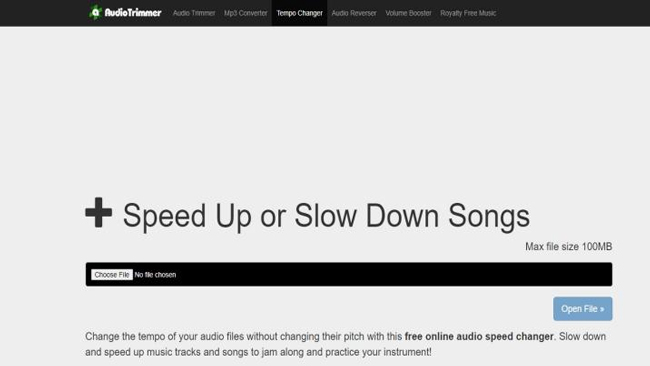
En el sitio web de Audio Trimmer, haga clic en el Cambiador de Tempo. Luego toque en el icono Elegir Archivo para importar su audio.
Usar Cambiador de Velocidad de Audio Online & Descargar
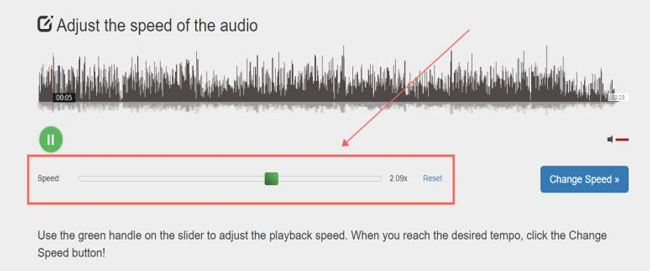
Audio Trimmer le permite reproducir el audio online en tiempo real. Puede reproducirlo y deslizar el control deslizante de velocidad para acelerar o disminuir los valores de velocidad del audio. Por último, haga clic en el botón Cambiar velocidad para descargar el audio.
Finalmente
A veces es necesario separar o desvincular el audio del video al principio si va a cambiar la velocidad/tempo del audio. Hay muchas más funciones y efectos dignos de probar incorporados a las herramientas recomendadas en este artículo, como AceMovi y Garageband. ¡Pruébelo!
